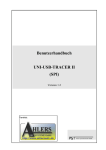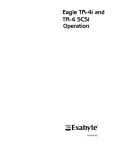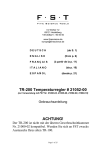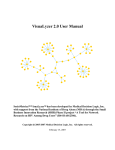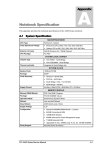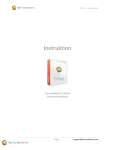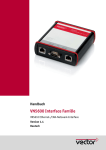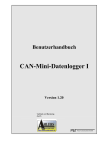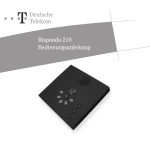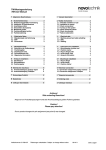Download Benutzerhandbuch UNI-USB
Transcript
Benutzerhandbuch UNI-USB-TRACER I Version 1.3 Peter Systemtechnik GmbH Hinterm Dorf 29, D-76199 Karlsruhe Tel. 0721/509806-20, Fax 0721/509806-28 Email: [email protected] Homepage: www.isz-pst.de Benutzerhandbuch UNI-USB-TRACER I Peter Systemtechnik GmbH Inhaltsverzeichnis 1 Copyright ............................................................................................................................... 4 2 Haftungsausschluss ............................................................................................................... 4 3 Wichtige Warnhinweise........................................................................................................ 5 4 Typographische Konventionen ............................................................................................ 5 5 Produktbeschreibung............................................................................................................ 6 5.1 Highlights................................................................................................................................................... 7 5.2 Verfügbare Applikations-Module............................................................................................................... 7 6 Systemvoraussetzungen ........................................................................................................ 8 6.1 Prozessortakt ............................................................................................................................................. 8 6.2 Arbeitsspeicher .......................................................................................................................................... 8 6.3 Festplatte ................................................................................................................................................... 8 6.4 Laufwerk .................................................................................................................................................... 8 6.5 Schnittstellen .............................................................................................................................................. 8 6.6 Software ..................................................................................................................................................... 8 7 Installation ............................................................................................................................. 9 7.1 Installation der Software............................................................................................................................ 9 7.2 Installation der Hardware ....................................................................................................................... 12 8 Aufbau und Funktion.......................................................................................................... 15 8.1 9 Betriebszustände ...................................................................................................................................... 15 Grundsätzliche Vorgehensweise ........................................................................................ 16 9.1 Anschließen der Hardware ...................................................................................................................... 16 9.2 Starten der Software ................................................................................................................................ 16 9.2.1 Auswahl der Datenquelle .................................................................................................................... 16 9.2.2 Einstellen der Schnittstellenparameter ................................................................................................ 17 9.2.3 Definition der Blöcke .......................................................................................................................... 18 9.3 Aufzeichnen der Daten ............................................................................................................................. 19 9.4 Speichern der Daten ................................................................................................................................ 19 10 Anschlussbeispiele ............................................................................................................... 21 11 Anschlussbelegung Applikations-Module ......................................................................... 23 11.1 RS232-Applikations-Modul...................................................................................................................... 23 11.2 RS422/485-Applikations-Modul............................................................................................................... 23 11.3 3,3V/5V-Applikations-Modul ................................................................................................................... 23 12 Elemente der Software........................................................................................................ 24 12.1 Menü ........................................................................................................................................................ 24 12.2 Symbolleiste ............................................................................................................................................. 26 12.3 Blockdarstellung ...................................................................................................................................... 26 12.4 Onlinedarstellung .................................................................................................................................... 27 12.5 Statusleiste ............................................................................................................................................... 27 Version: 1.3 Stand: 15.08.2006 Seite 2 ©2005, 2006 PST, Karlsruhe Benutzerhandbuch UNI-USB-TRACER I 12.6 13 Peter Systemtechnik GmbH Dialoge..................................................................................................................................................... 27 12.6.1 Auswahl der Datenquelle ............................................................................................................... 27 12.6.2 Konfiguration der Hardware (RS232 / RS485 / RS422) ................................................................ 27 12.6.3 Blockdefinition............................................................................................................................... 29 12.6.4 Speichern (STRG+S)...................................................................................................................... 30 12.6.5 Gehe zu (STRG+G)........................................................................................................................ 33 12.6.6 Suchen (STRG+F).......................................................................................................................... 33 12.6.7 Weitersuchen (F3) .......................................................................................................................... 34 12.6.8 Einstellungen der Anzeige.............................................................................................................. 35 Zeitmessung ......................................................................................................................... 37 13.1 Absolute und relative Zeitstempel ............................................................................................................ 37 13.2 Zeitstempel anzeigen................................................................................................................................ 37 13.3 Zeitspanne ermitteln................................................................................................................................. 37 14 Fehler.................................................................................................................................... 39 14.1 Fehlerdarstellung..................................................................................................................................... 39 14.1.1 14.2 Erweiterte Fehlerdarstellung........................................................................................................... 40 Fehlercodes.............................................................................................................................................. 40 15 Bekannte Probleme ............................................................................................................. 41 16 Technische Daten................................................................................................................. 42 16.1 UNI-USB-TRACER I................................................................................................................................ 42 16.2 RS232-APPLICATION-MODUL I ........................................................................................................... 42 17 Konformitätserklärung....................................................................................................... 43 18 Kontaktdaten ....................................................................................................................... 44 18.1 Support..................................................................................................................................................... 44 18.2 individuelle Entwicklungen und Produktanpassungen............................................................................. 44 18.3 Sonstige Anfragen .................................................................................................................................... 44 Version: 1.3 Stand: 15.08.2006 Seite 3 ©2005, 2006 PST, Karlsruhe Benutzerhandbuch UNI-USB-TRACER I 1 Peter Systemtechnik GmbH Copyright Mit dem Erwerb des UNI-USB-TRACER I ist das nicht ausschließliche Recht zur Nutzung der mitgelieferten Software (Nutzungslizenz) verbunden, nicht jedoch das Eigentum. Die mit dem UNI-USB-TRACER I mitgelieferte Software ist nicht kopiergeschützt. Der Lizenznehmer ist berechtigt eine einzige (Sicherungs-) Kopie zu erstellen. Die Erstellung weiterer Kopien sowie die Weitergabe der Software an Dritte ist ausdrücklich untersagt. Die Modifikation der Software und/oder die Entfernung des Copyrights ist verboten. Die Firma Peter Systemtechnik GmbH behält sich sämtliche Urheberrechte bezüglich Hardware, Firmware, Software und Dokumentation des UNI-USB-TRACER I vor. Die Firma Peter Systemtechnik GmbH ist nicht zur Herausgabe des Quellcodes der gelieferten Firmware oder Software verpflichtet. Alle genannten Produktnamen sind eingetragene bzw. nicht eingetragene Marken der jeweiligen Inhaber. 2 Haftungsausschluss Die Peter Systemtechnik GmbH übernimmt weder eine Garantie noch eine juristische Verantwortung oder irgendeine Haftung für Folgeschäden, die auf den falschen Gebrauch oder falschen Einsatz der Hard- und / oder Software zurückzuführen sind. Weiterhin behält sich die Peter Systemtechnik GmbH vor, ohne Ankündigung die Hard- und / oder Software zu ändern. Version: 1.3 Stand: 15.08.2006 Seite 4 ©2005, 2006 PST, Karlsruhe Benutzerhandbuch UNI-USB-TRACER I 3 Peter Systemtechnik GmbH Wichtige Warnhinweise Achtung: Bei dem UNI-USB-TRACER I handelt es sich um ein hochkomplexes elektronisches Gerät. Trotz aller getroffenen hardwaremäßigen Schutzmaßnahmen kann eine falsche Beschaltung der von außen zugänglichen Schnittstellen zu einer Beschädigung des Gerätes führen! Eine falsche Beschaltung kann ebenfalls zu einer Beschädigung der angeschlossenen Geräte führen! Prüfen Sie daher bitte vor Inbetriebnahme immer die korrekte Beschaltung. Achtung: Bei fehlerhafter Konfiguration des UNI-USB-TRACER I kann es zu Störungen der Datenübertragung der angeschlossenen Geräte kommen! Prüfen Sie daher vor Inbetriebnahme immer, ob die eingestellte Konfiguration des UNI-USB-TRACER I mit den Erfordernissen der angeschlossenen Geräte übereinstimmt. 4 Typographische Konventionen Fett Datei, Dateiname, Programm, Programmname Kursiv Menü-, Befehls und Dialogfeld <OK> Tastennamen, Schaltfläche Achtung: UNI-USB I Version: 1.3 Wichtige Hinweise und Warnungen UNI-USB-TRACER I Stand: 15.08.2006 Seite 5 ©2005, 2006 PST, Karlsruhe Benutzerhandbuch UNI-USB-TRACER I 5 Peter Systemtechnik GmbH Produktbeschreibung Der UNI-USB-TRACER I ist ein universell einsetzbares, leistungsfähiges Entwicklungs- und Test-Werkzeug zur Online-Aufzeichnung und Visualisierung von seriellen Datenströmen unterschiedlichster Standards. Durch die Kombination von Hard- und Softwarekomponenten ist der UNI-USB-TRACER I den bekannten Software basierenden Lösungen weit überlegen und bietet dem Benutzer große Flexibilität bei höchster Leistungsfähigkeit. Der UNI-USB-TRACER I besteht aus 3 Haupt-Komponenten: Applikations-Modul Basis-Modul Basis-Modul Das Basis-Modul verfügt über einen eigenen Mikroprozessor dessen Firmware (Steuersoftware) zu Beginn einer Aufzeichnung vom PC via USB geladen wird. Aufgabe des Basis-Moduls ist die Echtzeitverarbeitung der vom Applikations-Modul empfangenen Daten, das Generieren von Zeitstempeln sowie die Übertragung der vorverarbeiteten Daten an den PC. Die Verbindung zum PC erfolgt ausschließlich über die USBSchnittstelle. Die Anbindung an das Applikations-Modul erfolgt über einen 25 poligen SUB-D Steckverbinder, die so genannte Inter-ModulSchnittstelle Applikations-Modul Das Applikationsmodul dient zum einen der physikalischen Adaption an die aufzuzeichnende Schnittstelle (RS232 / RS422 / RS485 etc.) und zum anderen der Umsetzung der seriellen Datenströme auf die parallele InterModul-Schnittstelle zum Basis-Modul. Für die unterschiedlichen physikalischen Schnittstellen stehen entsprechende Applikations-Module zur Verfügung. PC-Software Version: 1.3 Die PC Software dient der Konfiguration (Baudrate, Parität, etc) des Systems sowie der Daten-Visualisierung und Speicherung. Stand: 15.08.2006 Seite 6 ©2005, 2006 PST, Karlsruhe Benutzerhandbuch UNI-USB-TRACER I Peter Systemtechnik GmbH Durch die konsequente Verlagerung von Echtzeitaufgaben (Datenaufzeichnung, Zeitstempelgenerierung, etc.), weg vom dem den Einschränkungen des verwendeten Betriebssystems unterliegenden PCs, in die eigens dafür entwickelten Hardwarekomponenten, können mit dem UNI-USB-TRACER I Aufzeichnungen ohne Datenverlust mit höchster Genauigkeit weitgehend unabhängig von der Ausstattung und Leistungsfähigkeit Ihres PCs getätigt werden. Durch einfachen Wechsel des Applikations-Moduls können Sie die Art des aufzuzeichnenden Busses bestimmen, ohne weitere Einstellungen vornehmen zu müssen. Der PC dient ausschließlich der Datenspeicherung und der flexiblen Online- und Offline Visualisierung der mitgeschnittenen Daten. Die mitgelieferte Software PST-Visualyser ermöglicht es Ihnen die Daten schnell und komfortabel anzuzeigen und auszuwerten. Mit PSTVisualyser können Sie die Art sowie den Inhalt der Datendarstellung weitgehend selbst konfigurieren und somit den aktuellen Erfordernissen schnell anpassen, ohne dabei die Originaldaten zu verändern. Der volle Informationsgehalt bleibt jederzeit erhalten. Auch das Speichern der aufgezeichneten Daten nach eigenen Formatvorlagen stellt für PST-Visualyser kein Problem dar. 5.1 Highlights ¾ ¾ ¾ ¾ ¾ ¾ ¾ ¾ ¾ ¾ ¾ ¾ ¾ ¾ 5.2 Keine externe Spannungsversorgung erforderlich (erfolgt über USB-Schnittstelle des PC) Echtzeitaufzeichnung unabhängig von den Einschränkungen des Betriebssystems Zeitstempel für jedes einzelne Daten-Byte mit 100µs Auflösung Bis zu 2*115kByte Datenübertragungsrate Protokollierung von Übertragungsfehlern Art des aufzuzeichnenden Busses wird lediglich durch das verwendete ApplikationsModul bestimmt. Keine Beeinflussung des angeschlossenen Busses Anzeige der Busaktivität durch LEDs Hohe Flexibilität und einfache Anpassung durch Firmwaredownload via USB Konfigurierbare Daten-Visualisierung (ASCII/HEX, Ein-/Ausblenden von Kanälen, etc.) Kanalabhängige, konfigurierbare Blockbildung (z.B. für ETX/STX Kommunikation) Komfortable Suchfunktionen mit Unterstützung von Wildcards (don’t care) Einfache Messung von Zeitdifferenzen zwischen beliebigen Datenbytes Zeitsynchrone Anzeige des Datenstroms unabhängig von der gewählten Formatierung in zweitem Fenster Verfügbare Applikations-Module ¾ ¾ ¾ ¾ ¾ RS232 RS422/485 3,3V/5V asynchron/seriell LIN SPI (UNI-USB-TRACER II) Version: 1.3 Stand: 15.08.2006 Seite 7 ©2005, 2006 PST, Karlsruhe Benutzerhandbuch UNI-USB-TRACER I Peter Systemtechnik GmbH Systemvoraussetzungen 6 Für den störungsfreien Betrieb des UNI-USB-TRACER I ist ein PC mit folgender Minimalausstattung erforderlich: Prozessortakt: 700 MHz oder höher Arbeitsspeicher: 256 MB oder mehr Festplattenkapazität: 10 MByte 6.1 Laufwerk: CD oder DVD Schnittstellen: USB 1.1 (USB 2.0) Betriebssystem: MS-Windows 2000/XP Prozessortakt Ein PC mit mindestens 700 MHz Prozessortakt wird empfohlen. 6.2 Arbeitsspeicher 512 MB RAM oder mehr sind empfehlenswert (mindestens erforderlich sind 256 MB). 6.3 Festplatte Für die Installation der PST-Visualyser Software werden 10 MB Festplattenspeicher benötigt. Die tatsächlichen Anforderungen an den verfügbaren Festplattenspeicher können, in Abhängigkeit von der jeweils aufzuzeichnenden Datenmenge sowie der vorgenommenen Konfiguration, variieren. Die Software ist in der Lage Datenmengen bis zu 2GB je geöffneter Anwendung zu verwalten. 6.4 Laufwerk Zur Installation der Software auf dem PC wird ein CD-ROM- oder DVD-Laufwerk benötigt 6.5 Schnittstellen Der UNI-USB-TRACER I wurde für den Einsatz an einer USB 1.1 Schnittstelle entwickelt. Die Hardware ist jedoch kompatibel zu USB 2.0. Achtung: Der UNI-USB-TRACER I sollte immer direkt an den PC angeschlossen werden. Falls sich der UNI-USB-TRACER I an einen HUB befindet, kann es zu Datenverlust kommen. 6.6 Software Achten Sie darauf, dass Sie die aktuellen Treiber von Microsoft für Ihren HOST-Controller installiert haben. Aktualisieren Sie dazu Ihr System und ersetzen ggf. fehlerhafte Treiber. Unterstützt werden die Betriebsysteme Windows 2000 mit SP4 und Windows XP Professional mit SP2. Version: 1.3 Stand: 15.08.2006 Seite 8 ©2005, 2006 PST, Karlsruhe Benutzerhandbuch UNI-USB-TRACER I Peter Systemtechnik GmbH Installation 7 Um den UNI-USB-TRACER I zu benutzen müssen folgende Komponenten installiert werden: ¾ Software ¾ Hardware Installieren Sie bitte die Komponenten in der angegebenen Reihenfolge. Achten Sie darauf, dass die Hardware fehlerfrei erkannt und unterstützt wird. In den folgenden Kapiteln wird beschrieben wie Sie bei der Installation der einzelnen Komponenten vorgehen. 7.1 Installation der Software In diesem Kapitel wird erläutert, wie Sie die Software für den UNI-USB-TRACER I unter Windows 2000/XP installieren. Bevor Sie mit der Installation beginnen sollten Sie überprüfen, ob Sie über die benötigten Rechte zur Installation neuer Programme verfügen. Informationen über die Vergabe von Rechten unter Windows entnehmen Sie bitte der Dokumentation Ihres Betriebssystems. 1. Legen Sie bitte die CD-ROM mit der Bezeichnung UNI-USB-TRACER I in Ihr CDLaufwerk. Wenn Ihr PC entsprechend konfiguriert ist, startet die CD automatisch. Ist dies der Fall können sie die Schritte 2 und 3 überspringen. 2. Klicken Sie auf und wählen Sie <Ausführen>. 3. Geben Sie folgende Zeile ein: „D:\SETUP.EXE“ (Falls Ihr CD-Laufwerk nicht den Buchstaben „D“ trägt, ersetzen Sie „D“ durch den richtigen Laufwerksbuchstaben.) Version: 1.3 Stand: 15.08.2006 Seite 9 ©2005, 2006 PST, Karlsruhe Benutzerhandbuch UNI-USB-TRACER I Peter Systemtechnik GmbH 4. Lesen Sie den Text auf der Willkommenseite und Klicken Sie <Weiter>, um zum nächsten Dialog zu gelangen. Folgen Sie den Instruktionen des Installationsassistenten. 5. Lesen Sie sich die Lizenzvereinbarungen genau durch. Mit dem Betätigen des Buttons <JA> erklären Sie sich mit den Vereinbarungen einverstanden und erkennen alle Bedingungen an. Version: 1.3 Stand: 15.08.2006 Seite 10 ©2005, 2006 PST, Karlsruhe Benutzerhandbuch UNI-USB-TRACER I Peter Systemtechnik GmbH 6. Wählen Sie das Verzeichnis aus in dem Sie das Programm installieren möchten. Wenn Sie sich nicht sicher sind lassen Sie die Standarteinstellung unverändert. 7. Während des Kopierens können Sie den aktuellen Status des Installationsprogramms verfolgen. Warten Sie bis alle Programmteile übertragen und eingerichtet sind. 8. Nach erfolgreicher Installation klicken Sie bitte auf <Beenden> um die Installation abzuschließen. Um das Programm zu starten klicken Sie auf GmbH->UNI-USB-TRACER I. Version: 1.3 Stand: 15.08.2006 ->Programme->PST Peter Systemtechnik Seite 11 ©2005, 2006 PST, Karlsruhe Benutzerhandbuch UNI-USB-TRACER I 7.2 Peter Systemtechnik GmbH Installation der Hardware Um die Hardware zu installieren schließen Sie bitte den UNI-USB-TRACER I mit einem USBKabel an Ihren PC an. Das System erkennt die neue Hardware und fordert Sie zur Installation des Treibers auf. Bestätigen Sie die Willkommenseite mit einem Klick auf <WEITER>. Version: 1.3 Stand: 15.08.2006 Seite 12 ©2005, 2006 PST, Karlsruhe Benutzerhandbuch UNI-USB-TRACER I Peter Systemtechnik GmbH Weisen Sie das System an die benötigten Informationen für die Installation zu suchen. Als Quelle für die Suche wählen Sie bitte das CD-ROM. Achten Sie darauf, dass die mitgelieferte CD eingelegt ist. Version: 1.3 Stand: 15.08.2006 Seite 13 ©2005, 2006 PST, Karlsruhe Benutzerhandbuch UNI-USB-TRACER I Peter Systemtechnik GmbH Wenn das System den richtigen Treiber gefunden hat erwartet es eine Bestätigung zur Installation den Treiber auf Ihren PC. Bestätigen Sie das Ende des Installationsassistenten durch einen Klick auf <Fertig stellen>. Nach der Installation und einem Neustart des PCs sollte die Hardware fehlerfrei in Ihrem Gerätemanager aufgeführt sein. Version: 1.3 Stand: 15.08.2006 Seite 14 ©2005, 2006 PST, Karlsruhe Benutzerhandbuch UNI-USB-TRACER I Peter Systemtechnik GmbH Aufbau und Funktion 8 Der UNI-USB-TRACER I besteht aus dem Basis-Modul und einem Applikations-Modul sowie ggf. einem Adapterkabel. Im Applikations-Modul erfolgt die Anpassung an den benötigten physikalischen Standard (RS232 / RS485 / etc.) sowie die seriell/parallel Wandlung der aufzuzeichnenden Daten. Das Basis-Modul übernimmt die Pufferung der vom Applikations-Modul kommenden Datenpakete, die Generierung von Zeitstempeln sowie die Konvertierung und Übertragung via USB 1.1 Full Speed zum PC. Applikations-Modul 8.1 Basis-Modul Betriebszustände Die Betriebszustände der Module werden über Leuchtdioden angezeigt. Es sind auf jedem Modul zwei Leuchtdioden (LED) vorhanden. Die Leuchtdioden des Basis-Moduls befinden sich an dessen Frontseite (Seite mit USBAnschluss). Die Leuchtdioden auf dem UNI-USB-TRACER I Basis-Modul haben folgende Bedeutung: ¾ Die grüne LED leuchtet sobald das Gerät vom der USB-Schnittstelle des PC’s mit Spannung versorgt wird. ¾ Die rote LED dient der Qualitätssicherung während der Endkontrolle. Im Aufzeichnungsbetrieb ist diese LED nicht von Bedeutung. Die Leuchtdioden auf dem Applikations-Modul haben folgende Bedeutung: ¾ Je eine LED signalisiert den Zustand des entsprechenden Empfangskanals. LED-Anzeige dauerhaft aus dauerhaft an blinkend Version: 1.3 Stand: 15.08.2006 Beschreibung Kanal zeichnet nicht auf Kanal ist aufzeichnungsbereit Kanal empfängt Daten und zeichnet diese auf Seite 15 ©2005, 2006 PST, Karlsruhe Benutzerhandbuch UNI-USB-TRACER I Peter Systemtechnik GmbH Grundsätzliche Vorgehensweise 9 In diesem Kapitel wird das Anschließen der Hardware an den PC und das Aufzeichnen der Daten an einem Beispiel erklärt. In dem Beispiel besteht die Aufgabe darin die Kommunikation einer RS232-Verbindung aufzuzeichnen. Die Kommunikation benutzt STX/ETX als Protokoll. Weitere Anwendungsmöglichkeiten finden sie im Kapitel 10 („Anschlussbeispiele“) beschrieben. Um mit dem UNI-USB-TRACER I die Daten einer RS232-Verbindung aufzuzeichnen und zu visualisieren, führen Sie folgende Schritte durch. 9.1 Anschließen der Hardware Verbinden Sie das RS232-Applikations-Modul über den Stecker „SUB-D25“ mit dem UNIUSB-TRACER I (Basis-Modul). Schließen Sie danach den UNI-USB-TRACER I mit dem mitgelieferten USB-Kabel an den PC an. Grafische Darstellungen, der unterschiedlichen Anschlussvarianten, finden Sie im Kapitel 10 („Anschlussbeispiele“). Falls Sie den UNI-USB-TRACER I das Erste mal mit dem PC verbinden, müssen Sie den Treiber für den UNI-USB-TRACER I installieren. Lesen Sie dazu bitte das Kapitel 7.2 („Installation der Hardware“). An den, am Applikations-Modul befindliche, Stecker „SUB-D9“ wird das als Zubehör erhältliche T-Kabel angeschlossen, welches wiederum in die zu aufzuzeichnende Verbindung eingefügt wird. Achtung: Beim Aufzeichnen der RS232-Verbindung werden die Daten nicht manipuliert, jedoch kann es vorkommen, dass sich die Signalpegel geringfügig ändern. 9.2 Starten der Software Nach dem Sie die Hardware angeschlossen und installiert haben, können Sie die Software PSTVisualyser starten. Als Erstes werden Sie aufgefordert die Datenquelle zu wählen. 9.2.1 Auswahl der Datenquelle Sie haben die Möglichkeit zwischen verschiedenen Datenquellen zu wählen. Version: 1.3 Stand: 15.08.2006 Seite 16 ©2005, 2006 PST, Karlsruhe Benutzerhandbuch UNI-USB-TRACER I Peter Systemtechnik GmbH Für unser Beispiel wählen Sie UNI-USB-TRACER I (online). Nach dem Bestätigen mit <OK> stellt das Programm automatische eine Verbindung zum UNI-USB-TRACER I her. 9.2.2 Einstellen der Schnittstellenparameter Achten Sie immer darauf, dass die korrekten Parameter der aufzuzeichnenden Schnittstelle eingestellt sind. Bei falsch eingestellten Parametern der RS232-Verbindung können die Daten nicht richtig empfangen werden. Überprüfen Sie daher vor jeder Aufzeichnung die Einstellungen. Wählen Sie dazu im Menü Hardware den Eintrag Einstellungen, um in den Dialog Konfiguration RS232 / RS485 / RS422 zu gelangen. Die Schnittstellenparameter können Sie für jeden Kanal einzeln festlegen. In unserem Testaufbau müssen die Parameter von Kanal 1 und Kanal 2 identisch sein und die Werte der zu überwachenden RS232-Verbindung enthalten. Wenn Sie nur eine Richtung der Kommunikation aufzeichnen möchten, können Sie den nicht benötigten Kanal deaktivieren. Nach dem Klicken auf <OK> wird die Hardware mit den geänderten Einstellungen neu gestartet. Dies kann einige Sekunden in Anspruch nehmen. Version: 1.3 Stand: 15.08.2006 Seite 17 ©2005, 2006 PST, Karlsruhe Benutzerhandbuch UNI-USB-TRACER I 9.2.3 Peter Systemtechnik GmbH Definition der Blöcke Damit Sie die Daten besser interpretieren können, haben Sie die Möglichkeit Datenblöcke zu definieren. In der Anzeige wird ein Datenblock als eine Zeile dargestellt. Die Kriterien nach denen ein Block gebildet wird können Sie im Fenster Blockdefinition einstellen. Dieses Fenster erreichen Sie über das Menü Daten->Blockdefinition. In unserem Beispiel wollen wir beide Kanäle visualisieren und die Daten nach STX/ETX gruppieren. Aktivieren Sie dazu im Bereich Anzuzeigende Kanäle beide Kanäle. Im Bereich Definition Blockanfang aktivieren Sie in der ersten Zeile Kanal 1 und 2. Geben Sie in dem Feld Bitmuster den HEX-WERT für STX (0x02) ein. Nun wird bei jedem empfangenen Byte mit dem Wert 0x02 ein neuer Block begonnen. Gehen Sie genauso im Bereich Definition Blockende vor. Nur geben Sie hier ETX (0x03) statt STX (0x02) ein. Das Programm schließt nun beim Empfang eines Byte mit dem Wert 0x03 den aktuellen Block ab. Achtung: Bei Kanalwechsel und beim Überschreiten der maximalen Länge wird immer ein neuer Block begonnen. Durch das Bestätigen der Eingaben mit <OK> wird die Anzeige mit den neuen Einstellungen neu berechnet. Die bereits aufgezeichneten Daten werden dabei nicht verändert, nur die Anzeige ändert sich. Version: 1.3 Stand: 15.08.2006 Seite 18 ©2005, 2006 PST, Karlsruhe Benutzerhandbuch UNI-USB-TRACER I 9.3 Peter Systemtechnik GmbH Aufzeichnen der Daten Starten Sie nun die Aufzeichnung durch Betätigen des <START> Buttons. Sobald ein Datum empfangen wurde wird dies in der Anzeige dargestellt. Wie ein Datum dargestellt wir hängt von den von Ihnen gewählten Einstellungen ab. Während der Aufzeichnung können Sie diese Einstellungen und die Blockdefinition beliebig oft ändern, ohne das bereits aufgezeichneten Daten verloren gehen. Bei Änderungen der Hardwareeinstellungen wird jedoch die aktuelle Aufzeichnung angehalten. Achtung: Nach Änderung der Hardwareeinstellungen wird die aktuelle Aufzeichnung angehalten. Die einzelnen Komponenten der Anzeige werden im Kapitel 12 („Elemente der Software“) näher erläutert. 9.4 Speichern der Daten Um die Daten zu einem späteren Zeitpunkt auswerten zu können, speichern Sie diese in einer Datei. Version: 1.3 Stand: 15.08.2006 Seite 19 ©2005, 2006 PST, Karlsruhe Benutzerhandbuch UNI-USB-TRACER I Peter Systemtechnik GmbH Zum Speichern der Daten gelangen Sie über das Menü Datei->Speichern. In dem sich öffnenden Dialog können Sie das Format wählen, in dem die Daten gespeichert werden sollen. Welches Format das Richtige ist hängt davon ab, wie Sie die Daten weiter verarbeiten wollen. Je nach gewähltem Format können noch weitere Einstellungen vorgenommen werden. Wir verwenden für unser Beispiel das ASCII- Format. Bei diesem Format werden die Daten als Klartext in einer Datei geschrieben. Diese Datei kann mit einem beliebigen Editor betrachtet werden. Drücken Sie <What You See Is What You Get> um die aktuellen Einstellungen der Anzeige für das Speichern der Daten zu übernehmen. Nach dem Bestätigen mit <OK> werden Sie aufgefordert den zu verwendenden Dateinamen einzugeben. Danach werden die Daten in der entsprechenden Datei gespeichert. Version: 1.3 Stand: 15.08.2006 Seite 20 ©2005, 2006 PST, Karlsruhe Benutzerhandbuch UNI-USB-TRACER I Peter Systemtechnik GmbH 10 Anschlussbeispiele Der UNI-USB-TRACER I ist universell einsetzbar. Je nach dem welches Applikations-Modul Sie verwenden können Sie die unterschiedlichsten BUSSE aufzeichnen. RS232 Rx1 Rx2 GND RS422 SUB-D9 reserved Rx1 reserved reserved GND reserved reserved Rx2 NC 1 2 3 4 5 6 7 8 9 RS485 Rx1+ Rx1- RS485 reserved Rx1+ Rx1reserved GND Rx2+ Rx2reserved NC SUB-D9 1 2 3 4 5 6 7 8 9 RS422 Rx1+ Rx1Rx2+ Rx2- RS422 SUB-D9 reserved Rx1+ Rx1reserved GND Rx2+ Rx2reserved NC 1 2 3 4 5 6 7 8 9 Version: 1.3 Stand: 15.08.2006 Seite 21 ©2005, 2006 PST, Karlsruhe Benutzerhandbuch UNI-USB-TRACER I Peter Systemtechnik GmbH Abhängig von der Art der gewünschten Aufzeichnung können Sie eines der folgenden optional erhältlichen Adapterkabel verwenden. Anschlußadapter Schraubklemmenadapter Adapterkabel mit T-Stecker Y-Kabel Version: 1.3 Stand: 15.08.2006 Seite 22 ©2005, 2006 PST, Karlsruhe Benutzerhandbuch UNI-USB-TRACER I Peter Systemtechnik GmbH 11 Anschlussbelegung Applikations-Module Achten Sie beim Anschluss, des Applikations-Moduls an Ihre Applikation immer darauf, dass die Pinbelegung korrekt ist. Achtung: Bei falscher Pinbelegung kann es zu Beschädigungen des UNI-USB-TRACER I und/oder Ihrer Applikation kommen. 11.1 RS232-Applikations-Modul 1 6 2 7 3 8 4 9 5 Pin Nr. 1 2 3 4 5 6 7 8 9 Signal VCC Rx1 Tx1 /CTS1 GND /CTS2 Tx2 Rx2 RES In/Out Out In Out In In Out In - Beschreibung 5V-Versorgungsspannung Empfangssignal Kanal 1 Sendesignal Kanal 1 Clear to Send Kanal 1 Masse Clear to Send Kanal 2 Sendesignal Kanal 2 Empfangssignal Kanal 2 Reserviert 11.2 RS422/485-Applikations-Modul 1 6 2 7 3 8 4 9 5 Pin Nr. 1 2 3 4 5 6 7 8 9 Signal VCC Rx1+ Rx1RES GND Rx2+ Rx2RES RES In/Out Out In In In In - Beschreibung 5V-Versorgungsspannung Empfangssignal pos. Potential Kanal 1 Empfangssignal neg. Potential Kanal 1 Reserviert Masse Empfangssignal pos. Potential Kanal 2 Empfangssignal neg. Potential Kanal 2 Reserviert Reserviert In/Out Out In Out In In Out In - Beschreibung 5V-Versorgungsspannung Empfangssignal Kanal 1 Sendesignal Kanal 1 Clear to Send Kanal 1 Masse Clear to Send Kanal 2 Sendesignal Kanal 2 Empfangssignal Kanal 2 Reserviert 11.3 3,3V/5V-Applikations-Modul 1 6 2 7 3 8 4 9 5 Version: 1.3 Pin Nr. 1 2 3 4 5 6 7 8 9 Stand: 15.08.2006 Signal VCC Rx1 Tx1 /CTS1 GND /CTS2 Tx2 Rx2 RES Seite 23 ©2005, 2006 PST, Karlsruhe Benutzerhandbuch UNI-USB-TRACER I Peter Systemtechnik GmbH 12 Elemente der Software Das Hauptfenster teilt sich in mehrere Bereiche auf. Die näheren Beschreibungen dieser Bereiche finden Sie in den folgenden Kapiteln. Menü Symbolleiste Blockdarstellung Onlinedarstellung Statusleiste 12.1 Menü Datei ► Öffnen Speichern Speichern Bereich Beenden - Öffnet eine neue Aufzeichnung - Speichert die Aufzeichnung in einer Datei - Speichert einen Ausschnitt der Aufzeichnung in einer Datei - Beendet das Programm Suchen Gehe zu Suchen Weitersuchen - Die Anzeige springt zur angegebenen Stelle (Index) - Sucht eine vorgegebene Bytekombination in den Daten - Sucht die nächste Stelle mit der Bytekombination Version: 1.3 ► Stand: 15.08.2006 Seite 24 ©2005, 2006 PST, Karlsruhe Benutzerhandbuch UNI-USB-TRACER I Peter Systemtechnik GmbH Ansicht ► Statusleiste Symbolleiste Darstellung ► RS232/RS485/RS422 Einstellungen Daten im ASCII-Format Relativer Zeitstempel Farbige Darstellung Spalten ► Index Zeitstempel Kanal DLC Daten - Schaltet die Anzeige der Nummerierung ein bzw. aus - Schaltet die Anzeige des Zeitstempels ein bzw. aus - Schaltet die Anzeige des Kanals ein bzw. aus - Schaltet die Anzeige der Blocklänge ein bzw. aus - Schaltet die Anzeige die Daten ein bzw. aus Hardware ► Starten Stoppen Daten löschen Einstellungen - Startet den Datenempfang - Stoppt den Datenempfang - Aktuelle Aufzeichnung wird gelöscht - Schnittstellenparameter und Zeitlimits der Hardware Daten ► Blockdefinition - Öffnet ein Fenster zur Definition von Blöcken Hilfe ► Weblink Sprache English Deutsch andere Info Version: 1.3 - Blendet die Statusleiste ein bzw. aus - Blendet die Symbolleiste ein bzw. aus - Anzeigeformat RS232/RS485/RS422-Daten - Öffnet ein Fenster mit weiteren Darstellungsoptionen - Daten werden im ASCII-Format dargestellt - Zeitstempel wird relativ ausgegeben - Die Daten sind abhängig vom Inhalt farbig hinterlegt - Öffnet die Webseite der Firma PST ► - Texte in englische Sprache - Texte in deutscher Sprache - Texte in einer Sprache nach Wahl - Informationen über das Programm Stand: 15.08.2006 Seite 25 ©2005, 2006 PST, Karlsruhe Benutzerhandbuch UNI-USB-TRACER I Peter Systemtechnik GmbH 12.2 Symbolleiste - Öffnet eine neue Aufzeichnung - Speichert die aktive Aufzeichnung - Blendet den Kanal 1 ein bzw. aus - Blendet den Kanal 2 ein bzw. aus - Beibehalten der Blockdefinition wie bei 2 Kanälen - Schaltet die Anzeige der Nummerierung ein bzw. aus - Schaltet die Anzeige des Zeitstempels ein bzw. aus - Schaltet die Anzeige des Kanals ein bzw. aus - Schaltet die Anzeige der Blocklänge ein bzw. aus - Schaltet die Anzeige die Daten ein bzw. aus - Schaltet die Anzeige zwischen relativen und absoluten Zeitstempel um - Zeigt die Daten, je nach Event, farbig an - Schaltet die Anzeige zwischen ASCII und HEX um - Startet die Aufzeichnung (fortsetzen) - Stoppt die aktuelle Aufzeichnung - Stoppt die aktuelle Aufzeichnung und löscht die bereits aufgezeichneten Daten 12.3 Blockdarstellung Abhängig von den getroffenen Einstellungen und dem aufgezeichneten BUS, ändert sich das Erscheinungsbild der Anzeige. Die Anzeige ist tabellarisch aufgebaut. Jeder empfangene Datenblock wird in einer eigenen Zeile angezeigt. Achtung: In der Blockdarstellung können maximal 33.554.431 Zeilen dargestellt werden. Die danach folgenden Daten werden weiterhin empfangen, aber nicht mehr angezeigt. Ändern Sie die Blockdefinition und die Darstellungseigenschaften um die Anzahl der Zeilen zu minimieren. Je nachdem welche Spalten Sie gewählt haben, werden die gewünschten Informationen ausgegeben. Welche Spalten zur Verfügung stehen hängt vom aufgezeichneten BUS ab. Folgende Spalten sind möglich: ¾ Index Der Index ist eine fortlaufende Nummer, welche je Zeile um den Wert Eins erhöht wird. Der Index steht in keiner Verbindung zu den Daten und gilt nur für die aktuelle Blockdefinition. Nach dem ändern der Blockdefinition wird der Index neu erstellt. ¾ Zeitstempel Der Zeitstempel gibt den Zeitpunkt an, an dem ein Datum empfangen wurde. Um die Pausezeit zwischen Blöcken anzuzeigen wählen Sie das Format relativen Zeitstempel. Der relative Zeitstempel zeigt Ihnen wie viel Zeit zwischen dem Beginn zweier Blocke vergangen ist. Relative Zeitstempel werden farbig dargestellt. Schwarz dargestellte Zeitstempel sind absolut. Version: 1.3 Stand: 15.08.2006 Seite 26 ©2005, 2006 PST, Karlsruhe Benutzerhandbuch UNI-USB-TRACER I Peter Systemtechnik GmbH ¾ Kanal In der Spalte Kanal wird Ihnen die Nummer des Kanals angezeigt auf dem die Daten empfangen wurden. ¾ DLC In der Spalte DLC wird die Anzahl der Bytes im nachfolgenden Block angezeigt. ¾ Daten Abhängig davon auf welchem Kanal die Daten empfangen wurden und welche Einstellungen Sie vorgenommen haben, werden die Daten farbig hinterlegt dargestellt. Ebenfalls abhängig von Ihren Einstellungen ist das Format der Daten. Diese können ASCII oder HEX angezeigt werden. Bei der Hexadezimalen Darstellung besteht zusätzlich die Option ein Präfix („0x“) zu verwenden. 12.4 Onlinedarstellung In der Onlinedarstellung werden die Daten so dargestellt, wie Sie von UNI-USB-TRACER I empfangen wurden. Unabhängig davon, ob Sie die Kanäle in der Blockdarstellung (de)aktiviert haben. 12.5 Statusleiste Der aktuelle Zustand von Hard- und Software wird in der Statusleiste angezeigt. Ebenso erweiterte Informationen zu Menüeinträgen und Elementen der Symbolleiste. 12.6 Dialoge In diesem Kapitel wird auf die einzelnen Elemente innerhalb der Dialoge eingegangen. 12.6.1 Auswahl der Datenquelle Wenn Sie einen UNI-USB-TRACER verwenden müssen Sie UNI-USB-TRACER I (online) auswählen. Sollten Sie die Daten aus einer bestehenden Datei lesen, wählen Sie bitte den Punkt Datei (offline). 12.6.2 Konfiguration der Hardware (RS232 / RS485 / RS422) Version: 1.3 Stand: 15.08.2006 Seite 27 ©2005, 2006 PST, Karlsruhe Benutzerhandbuch UNI-USB-TRACER I Peter Systemtechnik GmbH Der Dialog zum Konfigurieren ist abhängig von der verwendeten Hardware. In dem gezeigten Dialog können Sie die Parameter der Schnittstelle an Ihr Projekt anpassen. Die einzelnen Parameter werden im Folgenden erklärt. ¾ Kanal 1 Aktivieren Sie dieses Feld um die Kommunikation auf Kanal 1 aufzuzeichnen. ¾ Kanal 2 Aktivieren Sie dieses Feld um die Kommunikation auf Kanal 2 aufzuzeichnen. ¾ Baudrate Gibt die Übertragungsgeschwindigkeit der aufzuzeichnenden Schnittstelle an. ¾ Parität Mit Hilfe dieser Variable können Sie die Parität der Daten der Schnittstelle einstellen. Folgende Werte sind möglich: NONE, EVEN, ODD, MARK und SPACE ¾ Daten-Bits Anzahl der übertragenen Datenbits. ¾ Stop-Bits Anzahl der Stoppbits. Version: 1.3 Stand: 15.08.2006 Seite 28 ©2005, 2006 PST, Karlsruhe Benutzerhandbuch UNI-USB-TRACER I Peter Systemtechnik GmbH 12.6.3 Blockdefinition Ein Blockende definiert sich standardmäßig durch zwei Faktoren. Entweder durch den Datenempfang auf dem jeweils anderen Kanal oder durch das Erreichen der maximalen Blocklänge. Nach dem Erreichen des Blockendes, wird die Darstellung mit einem neuen Block (Blockanfang) fortgesetzt. In dem Dialog Blockdefinition haben Sie nun die Möglichkeit weitere Gründe für ein Blockende bzw. einen Blockanfang festzulegen. ¾ Anzuzeigende Kanäle Unabhängig davon welche Kanäle Sie bei der „Konfiguration RS232 / RS485 / RS422“ aktiviert haben, können Sie die Kanäle wählen, welche Sie in der Anzeige sehen wollen. D.h. auch wenn Sie einen Kanal in der Anzeige deaktivieren, wird er dennoch, abhängig von der Einstellung in „Konfiguration RS232 / RS485 / RS422“, aufgezeichnet. Wenn Sie nur einen Kanal anzeigen haben Sie die Möglichkeit die Blöcke dennoch nach Kanalwechsel zu definieren. Wählen Sie dazu Umbruch beibehalten. ¾ Pausenzeit Wählen Sie abhängig vom Kanal die Zeit zwischen zwei Bytes nach der ein neuer Block beginnt. Geben Sie dazu den Faktor ein und wählen die Basis der Zeitberechnung. Das Ergebnis stellt die Pausenzeit dar. ¾ Definition Blockanfang Wenn Ihre Datenblöcke mit einer gleich bleibenden Bytekombination beginnen (z.B. STX), so können Sie diese als Blockanfang definieren. Wenn diese Bytekombination empfangen wurde, wird vor dem ersten Zeichen der Kombination ein neuer Block begonnen. Legen Sie fest auf welchen Kanal die Bytekombination angewendet werden soll. Version: 1.3 Stand: 15.08.2006 Seite 29 ©2005, 2006 PST, Karlsruhe Benutzerhandbuch UNI-USB-TRACER I Peter Systemtechnik GmbH ¾ Definition Blockende Endet Ihr Datenblock immer mit einem Zeilenumbruch oder einer anderen Bytekombination (z.B. ETX) dann können Sie diese als Blockende festlegen. Geben Sie dazu die Bytekombination ein und legen fest auf welchen Kanal sie angewendet werden soll. Hinweis: Bei der Eingabe der Bytekombination besteht die Möglichkeit Wildcards zu verwenden. Geben Sie dazu „X“ ein. Das mit „X“ angegebenen Nibble wird beim Vergleich der Daten ignoriert. 12.6.4 Speichern (STRG+S) Nach dem Sie die Funktion Speichern gewählt haben, erscheint der abgebildete Dialog. Hier haben Sie die Möglichkeit die Daten in dem von Ihnen gewünschten Format zu speichern. Achtung: Beim Speichern der Daten werden Dateien mit gleichen Namen ohne Rückfrage überschrieben. 12.6.4.1 ASCII Um die Daten formatiert zu speichern wählen Sie das ASCII-Format. Dabei werden die Daten so aufbereitet, dass sie mit einem beliebigen Editor angezeigt werden können. Das Format der Daten kann dabei noch genauer festgelegt werden. Die möglichen Einstellungen sind im Folgenden aufgelistet. Version: 1.3 Stand: 15.08.2006 Seite 30 ©2005, 2006 PST, Karlsruhe Benutzerhandbuch UNI-USB-TRACER I Peter Systemtechnik GmbH ¾ Daten von Kanal 1 Die Daten, welche auf Kanal 1 empfangenen wurden, werden gespeichert. ¾ Daten von Kanal 2 Die Daten, welche auf Kanal 2 empfangenen wurden, werden gespeichert. ¾ Index Nr. Eine fortlaufende Zeilennummer wird je Datenblock eingefügt. Die Zeilennummer ist unabhängig von den Daten und gilt nur für die aktuelle Definition der Blöcke. ¾ Zeitstempel Der Zeitpunkt an dem das erste Datum des Blocks empfangen wurde, wird in der Datei gespeichert. Wenn Sie Zeitstempel relativ gewählt haben, wir anstand des Zeitpunkts des Empfangs das Delta zum vorangegangenen Block gespeichert. ¾ Zeitstempel relativ Der Zeitstempel wird relativ zum Vorgänger gespeichert. So erhalten Sie das Delta zwischen zwei Blöcken. Das Delta gibt die Zeitspanne zwischen dem Beginn der Blöcke an. ¾ DLC Die Anzahl der empfangenen Bytes in dieser Zeile. ¾ Kanal Nr. Wählen Sie diese Einstellung um eine Spalte mit der Kanalnummer zu speichern. ¾ Daten Die empfangenen Datenbytes werden in der Datei gespeichert. ¾ Aufzeichnungskopf Informationen zu der Aufzeichnung werden am Anfang der Datei gespeichert. Diese Informationen bestehen aus den Einstellungen der Schnittstellen, der zeitlichen Auflösung und dem Timeout. ¾ Spaltenüberschrift Wenn Sie Listenkopf aktivieren, wird über jede Spalte der entsprechende Name geschrieben. ¾ What You See Is What You Get Durch das Klicken auf den Button werden die aktuellen Einstellungen aus der Anzeige, für das Speichern übernommen. Die Daten werden als so gespeichert wie Sie sie in der Anzeige sehen. ¾ Alle an Schaltet alle Kontrollfelder an. ¾ Alle aus Schaltet alle Kontrollfelder aus. Version: 1.3 Stand: 15.08.2006 Seite 31 ©2005, 2006 PST, Karlsruhe Benutzerhandbuch UNI-USB-TRACER I Peter Systemtechnik GmbH ¾ Datenformat Legt das Format fest in dem die empfangenen Daten gespeichert werden sollen. ¾ ASCII ¾ HEX (ohne Präfix) ¾ HEX (mit Präfix) PST 50 53 54 0x50 0x53 0x54 ¾ Trennzeichen zwischen Spalten Gibt das Zeichen an mit dem die Spalten in der Datei getrennt werden. ¾ ¾ ¾ ¾ none space tabulator semicolon 123PST 123 PST 123 PST 123;PST ¾ Trennzeichen zwischen Daten Mit diesem Zeichen werden die Daten voneinander getrennt. ¾ ¾ ¾ ¾ none space tabulator semicolon PST PST P S P;S;T T ¾ Zeitstempel Wählen Sie die Stellenanzahl des Zeitstempels. Alle Stellen, die größer als Ihre Wahl sind, werden ausgeblendet. ¾ Index Nr. Wählen Sie die Stellenanzahl der Zeilennummer. Alle Stellen, die größer als Ihre Wahl, sind werden ausgeblendet. ¾ Maximale Dateigröße Geben Sie die maximale Dateigröße an, um die weitere Verarbeitung (z.B.: Versand per EMail) zu vereinfachen. Nach Erreichen der maximalen Dateigröße wird eine neue Datei angelegt. Die Folgedateien werden dabei durchnummeriert. Achtung: Auch wenn die Datei die angegebene Größe bereits erreicht hat wird die aktuelle Datenzeile noch in dieser Datei zu Ende geschrieben. Das bedeutet dass die Datei um ein paar Bytes größer werden kann als die angegebene Größe. 12.6.4.2 BIN Wählen Sie BIN, wenn Sie lediglich den empfangenen Datenstrom, ohne Zeitstempel und sonstige Angaben, in einer Binärdatei (Dateierweiterung: BIN) speichern möchten. Das heißt: so wie die Daten empfangen wurden, werden sie in der Datei gespeichert. Abhängig davon welches Kontrollfeld Sie aktivieren, werden die Daten von Kanal 1 und/oder Kanal 2 gespeichert. Der jeweilige Dateiname erhält den Zusatz „_Rx1“ bzw. „_Rx2“. Version: 1.3 Stand: 15.08.2006 Seite 32 ©2005, 2006 PST, Karlsruhe Benutzerhandbuch UNI-USB-TRACER I Peter Systemtechnik GmbH 12.6.4.3 MPC Speichern Sie die Daten im MPC-Format, um sie zu einem späteren Zeitpunkt wieder mit diesem Programm auswerten zu können. Wählen Sie MPC, wenn Sie die Aufzeichnung mit vollem Informationsgehalt speichern möchten. Die entstehende Datei (Dateierweiterung: MPC) können Sie jederzeit, so wie beim online Überwachen einer Verbindung, mit dem PST-Visualyser öffnen und die Blöcke formatieren. 12.6.5 Gehe zu (STRG+G) Um sich schnell in den Daten bewegen zu können steht Ihnen die Funktion Gehe zu... zur Verfügung. Geben Sie in dem Dialog die Zeilennummer ein, an die Sie gelangen möchten und bestätigen mit <OK>. 12.6.6 Suchen (STRG+F) Um bestimmte Ereignisse innerhalb eines Datenstroms schneller ausfindig zu machen. Können Sie die Suchfunktion verwenden. Diese wird im Menü Bearbeiten bereitgestellt. Folgende Ereignisse können gesucht werden: ¾ Aufzeichnungsbeginn / -fortsetzung Sucht den Beginn einer Aufzeichnung. Version: 1.3 Stand: 15.08.2006 Seite 33 ©2005, 2006 PST, Karlsruhe Benutzerhandbuch UNI-USB-TRACER I Peter Systemtechnik GmbH ¾ Fehler Hierbei werden Fehler gesucht, welche bei der Aufzeichnung bzw. Übertragung der Daten entstanden sind. ¾ Bytekombination Suchen Sie beliebige Bytekombinationen im Datenstrom. Geben Sie dafür die gesuchte Bytekombination ein. Bei der Eingabe von einem „X“ wird das entsprechende Nibble bei der Suche ignoriert. Weiter Suchkriterien sind: ¾ Kanal 1 Die Suche wird in den Daten von Kanal 1 durchgeführt. ¾ Kanal 2 Die Suche wird in den Daten von Kanal 2 durchgeführt. ¾ Blockübergreifend Bytekombinationen werden blockübergreifend verglichen. ¾ Kanalübergreifend Bytekombinationen werden kanalübergreifend verglichen. ¾ Suche auf Blockanfang beschränken Die Suche beschränkt sich auf den Blockanfang. 12.6.7 Weitersuchen (F3) Sucht das nächste Ergebnis. Die Einstellungen für die Suche werden nicht erneut abgefragt. Version: 1.3 Stand: 15.08.2006 Seite 34 ©2005, 2006 PST, Karlsruhe Benutzerhandbuch UNI-USB-TRACER I Peter Systemtechnik GmbH 12.6.8 Einstellungen der Anzeige Sie können die Darstellung der Daten in der Anzeige individuell an Ihre Bedürfnisse anpassen. Öffnen Sie dazu den Dialog für die Anzeigeeinstellungen. Diesen finden Sie unter Anzeige>Darstellung->Einstellungen. Folgende Einstellungen stehen zur Verfügung: ¾ Anzahl der Stellen des Zeitstempels Wählen Sie die Stellenanzahl des Zeitstempels. Alle Stellen, die größer als Ihre Wahl sind, werden ausgeblendet. ¾ Auflösung des Zeitstempels Geben Sie an, mit welcher Auflösung der Zeitstempel dargestellt werden soll. ¾ Anzahl der Stellen des Index Wählen Sie die Stellenanzahl der Zeilennummer. Alle Stellen, die größer als Ihre Wahl sind, werden ausgeblendet. ¾ max. Anzahl an Datenbytes / Zeile Sie können die Anzahl der dargestellten Datenbytes je Block beschränken. Geben Sie dazu die gewünschte Längenbegrenzung ein. Die maximale einstellbare Länge beträgt 128 Bytes. Version: 1.3 Stand: 15.08.2006 Seite 35 ©2005, 2006 PST, Karlsruhe Benutzerhandbuch UNI-USB-TRACER I Peter Systemtechnik GmbH ¾ Farbliche Darstellung von Kanal 1 Zur besseren Unterscheidung der Kanäle besteht die Möglichkeit die Daten farbig darzustellen. Durch einen Klick auf das farbige Feld können Sie eine beliebige Farbe einstellen. Abhängig von der Einstellung Farbigen Hintergrund verwenden können Sie unterschiedliche Farben wählen. ¾ Farbliche Darstellung von Kanal 2 Siehe Farbliche Darstellung von Kanal 1. ¾ Farbliche Darstellung von Fehlern Fehler werden in einer gesonderten Farbe dargestellt. Den Farbton können Sie durch ein Klick auf das farbige Feld wählen. ¾ Farbigen Hintergrund verwenden Diese Option legt fest, ob bei der farbigen Darstellung der Hintergrund farbig dargestellt wird oder der Text. Die beiden folgenden Beispiele zeigen den Unterschied: ¾ Fehler hervorheben Um einen Fehler noch besser sichtbar zu machen, besteht die Möglichkeit ein fehlerhaftes Byte mit einem roten Rand zu versehen. ¾ 3D Effekt Der Hintergrund bei der farbigen Darstellung bekommt eine Wölbung. Dies erhöht bei manchen Menschen die Lesbarkeit der Daten. Mit dem dahinter befindlichen Regler können Sie die Stärke der Wölbung festlegen. Version: 1.3 Stand: 15.08.2006 Seite 36 ©2005, 2006 PST, Karlsruhe Benutzerhandbuch UNI-USB-TRACER I Peter Systemtechnik GmbH 13 Zeitmessung 13.1 Absolute und relative Zeitstempel Der absolute Zeitstempel gibt die Zeitspanne zwischen dem Start der Aufzeichnung und dem Empfang des Datums wieder. Der relative Zeitstempel zeigt in der Blockdarstellung die Zeitspanne zwischen den Beginn zweier aufeinander folgender Blöcke. Im Informationsfenster (siehe „Zeitstempel anzeigen“) gibt der relative Zeitstempel die Zeitspanne zwischen den zwei markierten Bytes an. Zur Unterscheidung in der Blockdarstellung werden absolute Zeitstempel in der Windowssystemfarbe dargestellt. Relative Zeitstempel sind lila. Der erste Block in der Anzeige wird immer als absoluter Zeitstempel angezeigt. Nach Beginn einer neuen Aufzeichnung bzw. nach dem fortsetzen einer laufenden Aufzeichnung werden die Zeitstempel so lange absolut dargestellt, bis sich der absolute Zeitstempel vom relativen unterscheidet. 13.2 Zeitstempel anzeigen Sie können sich zu jedem empfangenen Byte den Zeitstempel anzeigen lassen. Dazu halten Sie die Taste STRG gedrückt und klicken mit der linken Maustaste auf das gewünschte Byte. Um das Abgreifen der Zeitstempel zu beenden klicken Sie einmal die rechten Maustaste. 13.3 Zeitspanne ermitteln Version: 1.3 Stand: 15.08.2006 Seite 37 ©2005, 2006 PST, Karlsruhe Benutzerhandbuch UNI-USB-TRACER I Peter Systemtechnik GmbH Wählen Sie, wie unter Kapitel 13.2 beschrieben, das erste Byte aus. Lassen Sie anschließend die Taste STRG los und klicken mit der linken Maustaste auf das zweite Byte. Um das Abgreifen der Zeitstempel zu beenden klicken Sie einmal die rechten Maustaste. Hinweis: Die Anzeige der Zeitstempel in der Blockdarstellung und der Onlinedarstellung ist voneinander unabhängig. Version: 1.3 Stand: 15.08.2006 Seite 38 ©2005, 2006 PST, Karlsruhe Benutzerhandbuch UNI-USB-TRACER I Peter Systemtechnik GmbH 14 Fehler Sollte der UNI-USB-TRACER I auf dem aufzuzeichnenden BUS Fehler erkennen oder der verwendete PC nicht in der Lage sein, die Datenmenge zu verarbeiten, dann werden diese Fehler in Form von Fehlercodes ausgegeben. 14.1 Fehlerdarstellung Aufgetretene Fehler werden andersfarbig dargestellt. Die Farbe können Sie im Dialog Darstellung wählen. In der Blockdarstellung können Sie nicht direkt erkennen, um welchen Fehler es sich handelt. Der angezeigte Wert stellt den Wert des empfangenen Bytes dar. In der Onlindarstellung wird das empfangene Byte unverändert dargestellt. Der Fehlercode wird unterhalb des Bytes angezeigt. Die Fehlercodes werden im Kapitel „Fehlercodes“ beschrieben. Achtung: Manche Fehler sind mit Datenverlust verbunden. Lesen Sie dazu im Kapitel „Fehlercodes“ nach. Version: 1.3 Stand: 15.08.2006 Seite 39 ©2005, 2006 PST, Karlsruhe Benutzerhandbuch UNI-USB-TRACER I Peter Systemtechnik GmbH 14.1.1 Erweiterte Fehlerdarstellung Wie bei der Anzeige des Zeitstempels klicken Sie einmal, bei gedrückter „STRG“-Taste, mit der linken Maustaste auf das entsprechende Datenbyte. In dem Informationsfenster werden Fehlercode und dessen Bedeutung angezeigt. Verlassen Sie die erweiterte Fehlerdarstellung durch einen Klick mit der rechten Maustaste. 14.2 Fehlercodes Im Folgenden finden Sie die Beschreibung der möglichen Fehlercodes. ¾ Fehlercode E1 Overrun Error ¾ Fehlercode E2 Parity Error ¾ Fehlercode E3 Es wurde der Fehlercode E1 und E2 erkannt. (Overrun / Parity) ¾ Fehlercode E4 Frame Error ¾ Fehlercode E5 Es wurde der Fehlercode E1 und E4 erkannt. (Overrun / Frame) ¾ Fehlercode E6 Es wurde der Fehlercode E2 und E4 erkannt. (Parity / Frame) ¾ Fehlercode E7 Es wurde der Fehlercode E1, E2 und E4 erkannt. (Overrun / Parity / Frame) ¾ Fehlercode E8 Der PC ist nicht in der Lage, die empfangenen Daten schnell genug vom UNI-USB-TRACER I abzuholen. Version: 1.3 Stand: 15.08.2006 Seite 40 ©2005, 2006 PST, Karlsruhe Benutzerhandbuch UNI-USB-TRACER I Peter Systemtechnik GmbH 15 Bekannte Probleme Wenn Probleme auftreten welche hier nicht beschrieben sind hilft es in den meisten Fällen das Programm neu zu starten. ¾ Wenn beim Suchen das Ende der Aufzeichnung erreicht wurde, wird die Suche nicht am Anfang fortgesetzt. Für das Programm gibt es kein Ende der Aufzeichnung da es davon ausgeht, dass noch neue Daten (online) dazukommen. ¾ Die Abfrage zum Speichern erfolgt zu häufig. Version: 1.3 Stand: 15.08.2006 Seite 41 ©2005, 2006 PST, Karlsruhe Benutzerhandbuch UNI-USB-TRACER I Peter Systemtechnik GmbH 16 Technische Daten 16.1 UNI-USB-TRACER I Spannungsversorgung: Versorgung durch USB-Schnittstelle Leistungsaufnahme: < 1,25 W (inklusive RS232-APPLICATION-MODUL I) Abmessungen (L*B*H): 60mm * 55mm * 16mm Gewicht: ca. 60g Temperaturbereich: Betrieb: 0...70°C Transport: -40...85°C 16.2 RS232-APPLICATION-MODUL I Abmessungen (L*B*H): 60mm * 55mm * 16mm Kabellänge 200mm Gewicht: ca. 75g Temperaturbereich: Betrieb: 0...70°C Transport: -40...85°C Max. Baudrate: Version: 1.3 Stand: 15.08.2006 2 x 115,2 kBaud Seite 42 ©2005, 2006 PST, Karlsruhe Benutzerhandbuch UNI-USB-TRACER I Peter Systemtechnik GmbH 17 Konformitätserklärung Konformitätserklärung Diese Erklärung gilt für folgende Komponenten und Geräte: UNI-USB-TRACER I RS232-APPLICATION-MODULE I Hiermit erklären wir, dass die genanten Komponenten und Geräte die folgenden Normen erfüllen: EN55022: 1989+A1:200+A2:2003 EN55024: 09.1998+A1 :10.2001+A2:01.2003 Hersteller: Peter Systemtechnik GmbH, Hinterm Dorf 29, D-76199 Karlsruhe Datum: 9.06.2005 Version: 1.3 Stand: 15.08.2006 Unterschrift: Name: Dipl.-Ing. Frank J. Zahn (Geschäftsführer) Seite 43 ©2005, 2006 PST, Karlsruhe Benutzerhandbuch UNI-USB-TRACER I Peter Systemtechnik GmbH 18 Kontaktdaten Im Sinne einer schnellen Bearbeitung Ihrer Anfragen wenden Sie sich an die jeweils angegebenen Kontaktdaten. 18.1 Support Für technische Fragen stehen wir Ihnen unter der angegebenen Postanschrift bzw. Emailadresse gerne zur Verfügung. Anschrift: Peter Systemtechnik GmbH Hinterm Dorf 29 D-76199 Karlsruhe Email: [email protected] 18.2 individuelle Entwicklungen und Produktanpassungen Wünschen Sie eine individuelle Produktanpassung oder eine eigenständige Entwicklung, dann wenden Sie sich bitte an: Anschrift: Peter Systemtechnik GmbH Hinterm Dorf 29 D-76199 Karlsruhe Tel.: (+)49-721-509806-11 Fax: (+)49-721-509806-28 Email: [email protected] 18.3 Sonstige Anfragen Anfragen zum Vertrieb, über Preislisten oder Sonstiges senden Sie bitte an die folgende Adresse. Anschrift: Peter Systemtechnik GmbH Hinterm Dorf 29 D-76199 Karlsruhe Tel.: (+)49-721-509806-20 Fax: (+)49-721-509806-28 Email: [email protected] Weitere Informationen finden Sie unter http://www.isz-pst.de. Version: 1.3 Stand: 15.08.2006 Seite 44 ©2005, 2006 PST, Karlsruhe